今天为大家介绍的是深度技术Ghost win7旗舰版64位虚拟内存怎么设置最好的详细内容了,当我们的电脑出现提示我们“虚拟内存不足,请增加你的虚拟内存”的字样时,我们可能不知道应该如何来设置我们的深度技术Ghost win7旗舰版64位虚拟内存的方法,接着我们就来详细的了解一下吧。
深度技术Ghost win7系统旗舰版64位虚拟内存怎么设置最好呢?最近有用户反应,电脑有时候会出现提示:“虚拟内存不足”的问题,我们应该怎样来设置深度技术Ghost win7虚拟内存最好呢?深度技术Ghost win7系统旗舰版64位虚虚拟内存怎么设置呢?接着我们就详细的了解一下吧。
Ghost win7系统64位虚拟内存设置最好步骤:
1、点击“开始”,打开“控制面板”。

win7虚拟内存怎么设置最好(图1)
2、在控制面板内,打开“系统”。
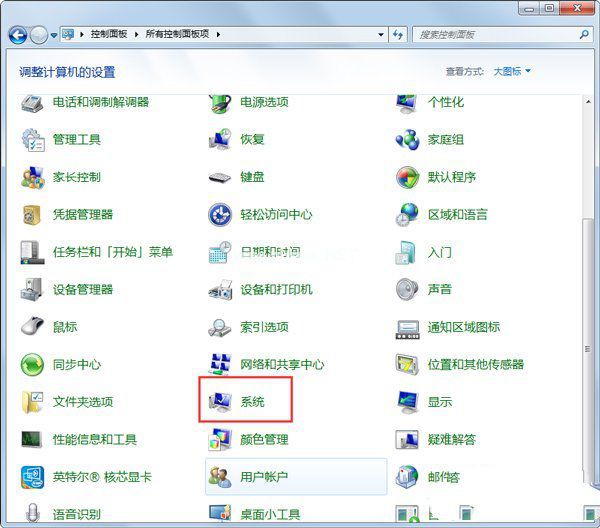
win7虚拟内存怎么设置最好(图2)
3、点击“系统保护”
选择“高级”-“性能”下“设置”。
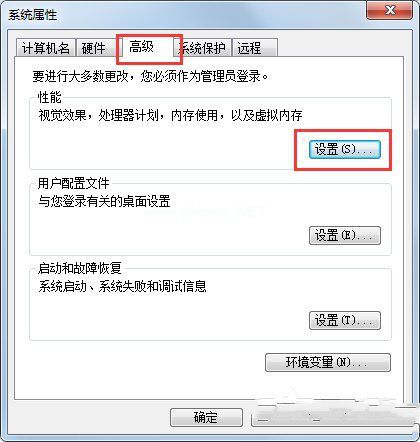
win7虚拟内存怎么设置最好(图3)
4、在性能中,选择“高级”-“虚拟内存”下“更改”。
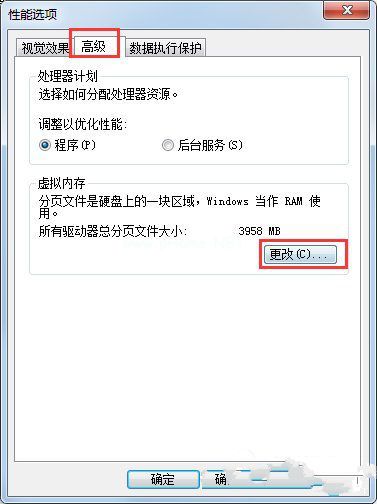
win7虚拟内存怎么设置最好(图4)
win7系统64位一键还原精灵装机版图文教程
一键还原win764位精灵装机版是一个操作及其简单的系统备份工具,并且windows7系统一键还原精灵装机版无论你的系统被破坏的如何,我们都可以使用win7系统一键还原精灵装机版来进行还原.
5、虚拟内存设置大小一般为物理内存的1.5倍为好,
如果物理内存为2G,应该设置为3G=3072MB,
如果物理内存为4G,应该设置为6G=6144MB,
我的物理内存为1G,应该设置为1.5G=1536MB,
注:1G=1024MB
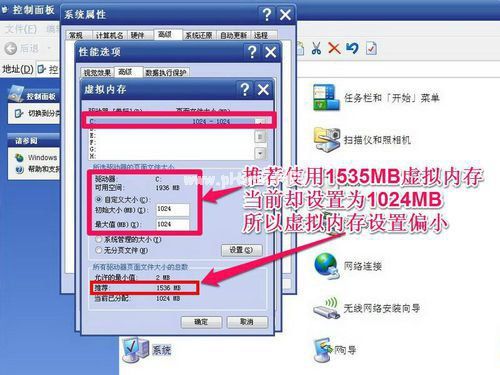
win7虚拟内存怎么设置最好(图5)
6、开始修改我的虚拟内存:
仍然设置在C盘。
选择“自定义大小”。
把初始值与最大值都改为1536MB=1.5G,
设置好后按“设置”按钮,这样才能生效。
最后按“确定”。
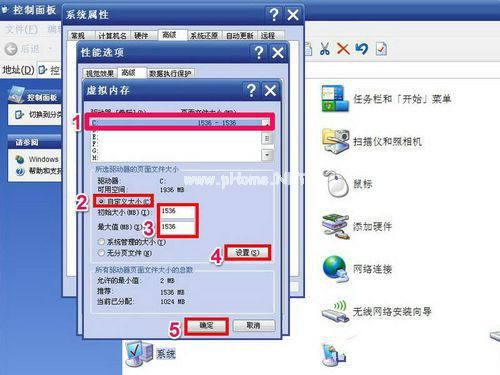
win7虚拟内存怎么设置最好(图6)
7、“确定”后,弹出下图提示框,虚拟内存设置完成。
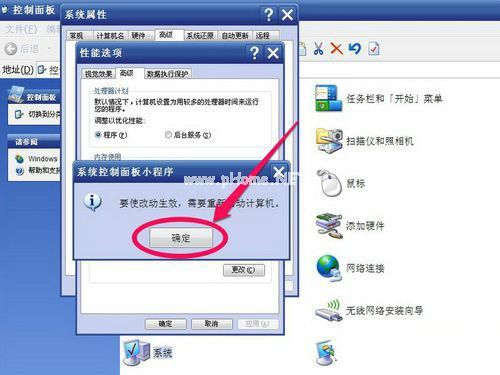
win7虚拟内存怎么设置最好(图7)
激活Ghost win7旗舰版64位系统工具图文教程
关于win7旗舰版激活工具很少的用户知道,所以今天小编就来为大家详细的了解一下激活windows7旗舰版工具的吧,很多的用户都体验过,激活Ghost win7旗舰版64位系统工具非常的好用哦.


